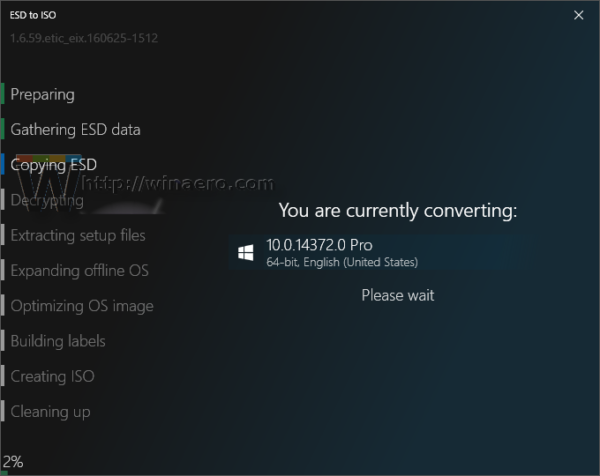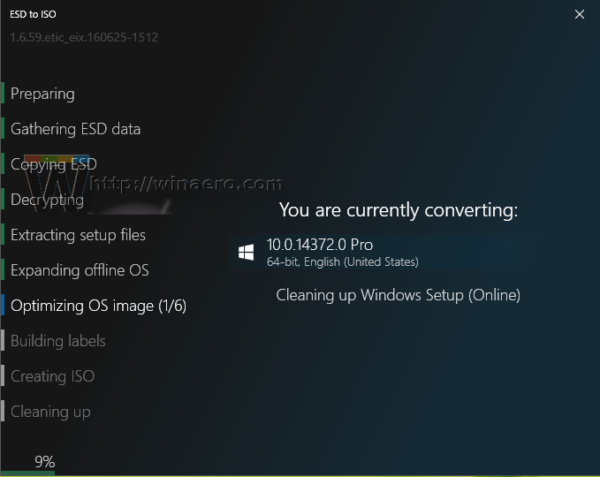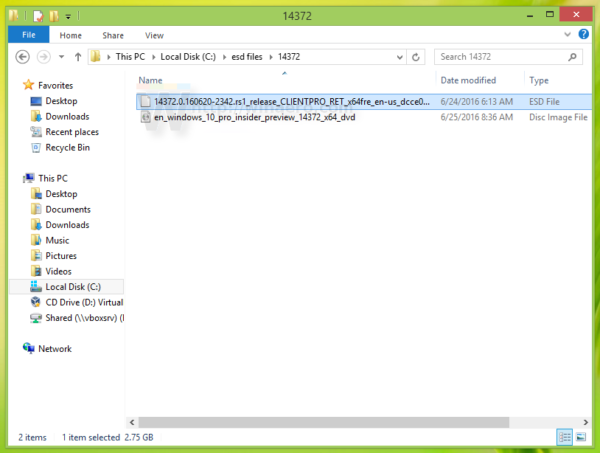Сегодня существует ряд инструментов для преобразования файлов ESD в широко доступные ISO. Основная цель этих приложений - предоставить простой способ получить подлинные файлы ISO из ESD , будь то сборка Windows или другое приложение Microsoft. Преобразовав ESD в ISO, вы можете быстро установить Windows 10 с нуля. Вот новый инструмент для этой задачи, который называется ESD в ISO . Это упрощает эту операцию до одного щелчка мыши!
Реклама
Файл ESD - это специальный формат, который Microsoft использует для доставки огромных пакетов обновления сборки для Windows 10 Insider Preview и для стабильной ветки Windows 10. В случае Fast Ring Microsoft никогда не выпускает официальные образы ISO, поэтому пользователи, которым необходимо для установки с нуля нужно скачать сами ESD файлы и конвертировать их в ISO.
ESD в ISO это небольшой инструмент, который упростит этот процесс, как никогда раньше. Посмотрим, как им пользоваться.
- Сначала перейдите на официальную страницу приложения:
- Скачайте и запустите установщик. Появится следующее окно:
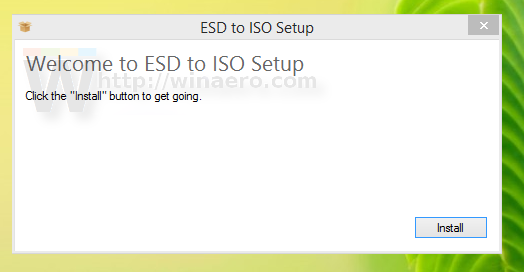
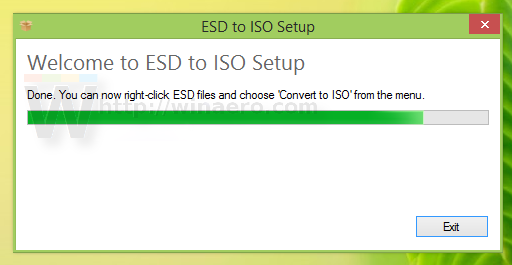 Там приложение указывает, что оно было интегрировано в контекстное меню проводника. После этого вы можете закрыть это окно.
Там приложение указывает, что оно было интегрировано в контекстное меню проводника. После этого вы можете закрыть это окно. - Теперь перейдите в папку, содержащую ваши файлы ESD. Например, это может быть файл ESD для только что выпущенной сборки Windows 10 14372.
- Щелкните правой кнопкой мыши файл ESD. Вы найдете новый пункт контекстного меню Преобразовать в ISO :
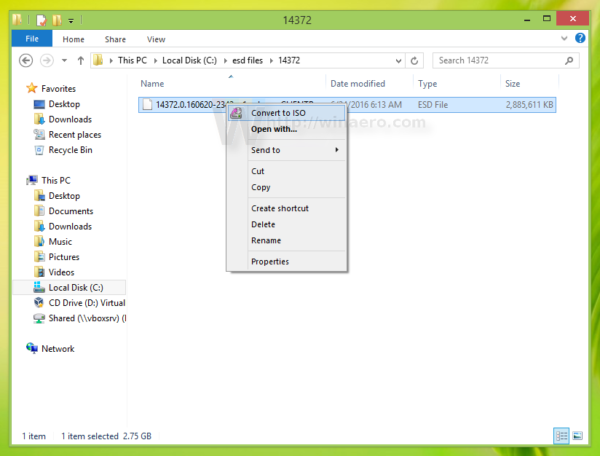 Щелкните по нему.
Щелкните по нему. - Приложение будет отображать прогресс преобразования с помощью отточенного и стильного пользовательского интерфейса. Все, что вам нужно сделать, это дождаться его завершения.
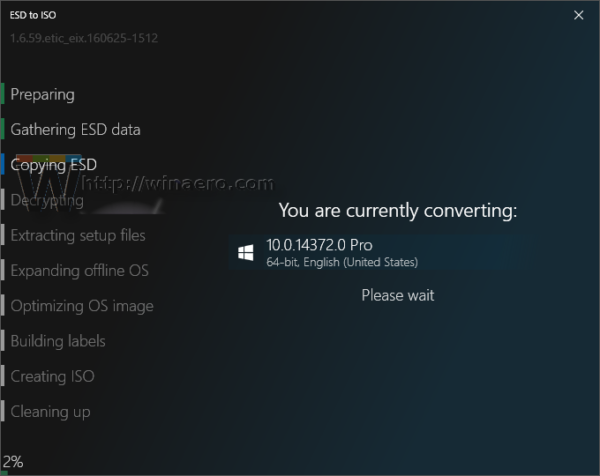
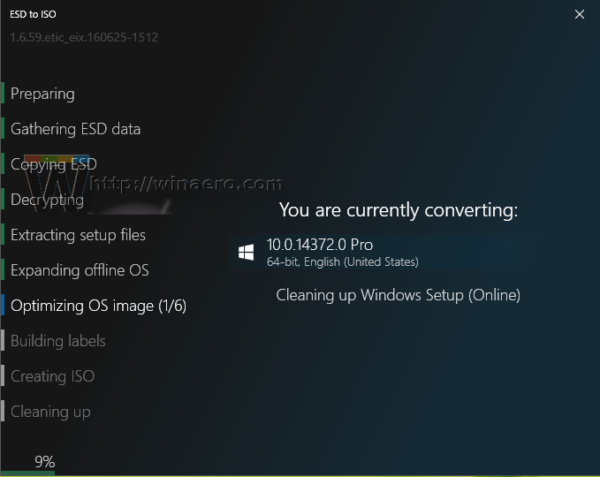
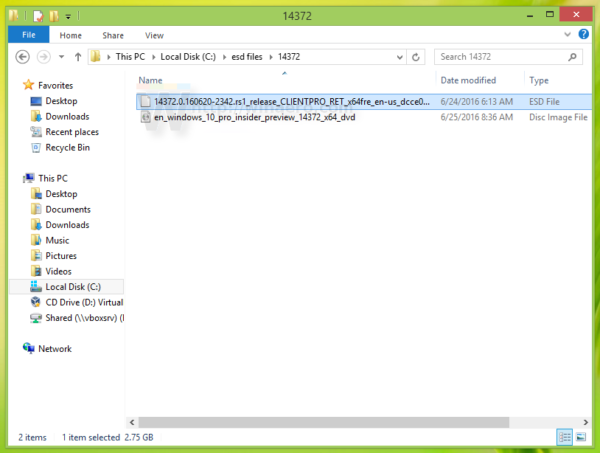
Приложение поддерживает все сборки ESD Windows 10. Как вы, возможно, уже знаете, Microsoft выпускает зашифрованные файлы ESD. По словам разработчика этого замечательного приложения, приложение также сможет конвертировать ESD-файлы будущих сборок Windows 10, не требуя нового ключа шифрования.
Приложение создано @tfwboredom . На момент написания этой статьи Защитник Windows помечает приложение как троян - это ложное срабатывание.
как изменить свой голос в раздоре
Конечно, ESD для ISO - этоотличное программное обеспечениекоторый может сэкономить много времени и сэкономить громоздкие действия для пользователей, которым необходимо установить новую сборку Fast Ring для Windows 10 с нуля.
Что ты думаешь об этом приложении? Делитесь впечатлениями в комментариях.

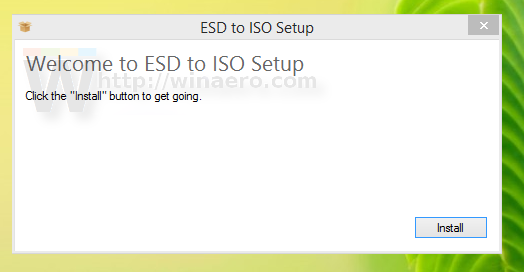
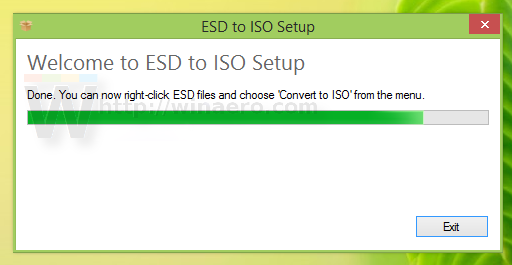 Там приложение указывает, что оно было интегрировано в контекстное меню проводника. После этого вы можете закрыть это окно.
Там приложение указывает, что оно было интегрировано в контекстное меню проводника. После этого вы можете закрыть это окно.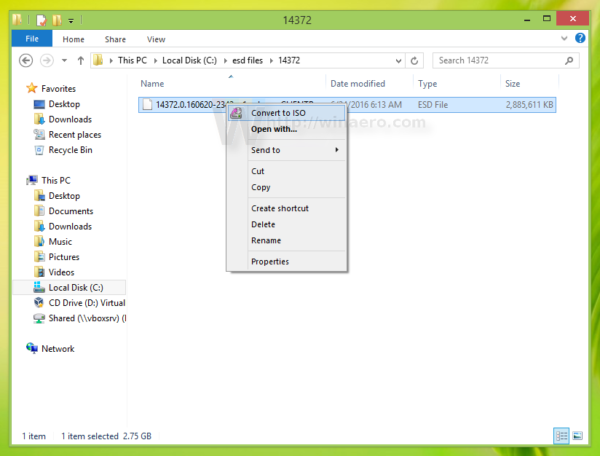 Щелкните по нему.
Щелкните по нему.